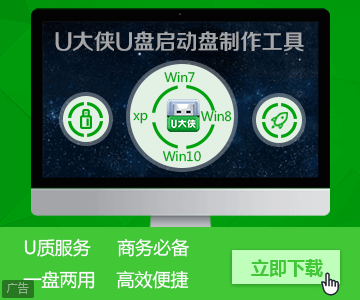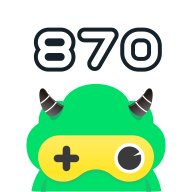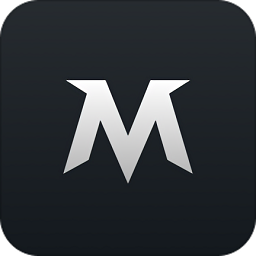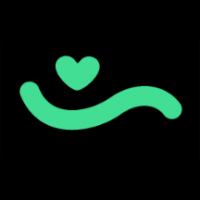安卓系统u盘模式,轻松实现数据传输与设备扩展
时间:2025-02-01 来源:网络 人气:
你有没有想过,你的安卓手机竟然也能变身成一个超级U盘?没错,就是那种可以随意存取文件的U盘!今天,就让我带你一起探索这个神奇的安卓系统U盘模式,让你手机也能轻松当U盘,玩转数据传输!
一、U盘模式,手机也能轻松变身

想象你手中拿着一部安卓手机,突然之间,它变成了一个可以随意存取文件的U盘。是不是很神奇?其实,这个功能叫做U盘模式,又被称为USB模式。简单来说,就是让你的安卓手机连接电脑后,变成一个类似U盘的存储设备,方便你在电脑上读写文件。
二、开启U盘模式,轻松三步走
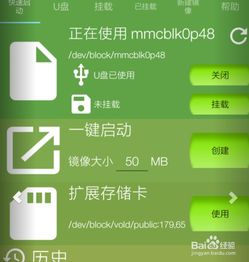
那么,如何开启这个神奇的U盘模式呢?别急,我来教你轻松三步走:
1. 连接手机和电脑:拿起你的安卓手机,用数据线连接到电脑的USB插孔。
2. 打开通知面板:从手机顶部向下滑动,打开通知面板。
3. 选择连接存储设备:在通知面板上找到“USB控制台”选项,点击后出现下拉菜单,选择“连接存储设备”,手机就会进入U盘模式啦!
三、退出U盘模式,简单两步走

当需要退出U盘模式时,也只需要简单两步:
1. 关闭文件或拔出数据线:在电脑上关闭所有打开的文件,或者直接拔出数据线。
2. 断开连接:在手机屏幕上找到并点击“断开连接”的按钮,它通常位于“USB控制台”下拉菜单的底部。稍等片刻,手机就会自动退出U盘模式。
四、使用U盘模式,注意事项要牢记
在使用U盘模式时,还有一些注意事项需要牢记:
1. 避免移动设备或数据线:进入U盘模式后,尽量不要移动安卓设备或数据线,以免因松动导致无法读取设备中的数据。
2. 保持文件完整性:在使用U盘模式传输文件时,请保持文件的完整性。请勿在操作过程中强制拔出数据线,否则可能导致文件丢失或无法正确保存。
3. 开启开发者选项:在一些安卓设备上,可能需要先开启开发者选项才能使用U盘模式。
五、安卓系统U盘,电脑也能体验安卓系统
除了在手机上使用U盘模式,你还可以制作一个安卓系统U盘,让电脑也能体验安卓系统。下面,就让我带你一起制作一个安卓系统U盘吧!
1. U盘分区:首先,你需要对U盘进行分区,划分出安卓系统分区和数据存储区。你可以使用DiskGenius来完成这个操作。
2. 设置分区:将U盘插入电脑的USB接口,下载DiskGenius,解压并运行。然后在主界面点击菜单“硬盘快速分区”,打开快速分区对话框。勾选“自定义”单选框,选择两个分区,并确定U盘分区的格式为NTFS、Android系统分区(以300MB大小为宜)和数据存储分区的大小。
3. 制作安卓系统U盘:下载绿色版的UltraISO并运行。然后点击菜单“文件打开”命令,打开下载的ISO格式安卓系统镜像文件。接着点击菜单“启动光盘写入硬盘映像”命令,调出写入硬盘映像对话框。选择USB-ZIP写入方式,最后点击“写入”按钮,将安卓系统镜像中的所有文件写入到U盘中。
4. 重启电脑并设置U盘为首选启动设备:完成上述操作后,停用并拔下U盘,然后将U盘重新插入电脑的USB接口。重启电脑,通过修改BIOS将U盘设置为首选启动设备。当利用U盘启动系统后,你就可以看到安卓系统的启动菜单了。
5. 设置语言:Android默认的界面文字是英文。向上拖动“锁定”滑块和顶部的“喇叭”滑块解锁安卓,然后在安卓主界面选择设置语言键盘选择语言中文(简体),就可以将安卓默认的英文改为简体中文。
怎么样,是不是觉得制作安卓系统U盘也很简单呢?快来试试吧!
安卓系统U盘模式让你的手机和电脑都能轻松变身U盘,方便你进行数据传输。快来试试这个神奇的功能吧!
教程资讯
教程资讯排行